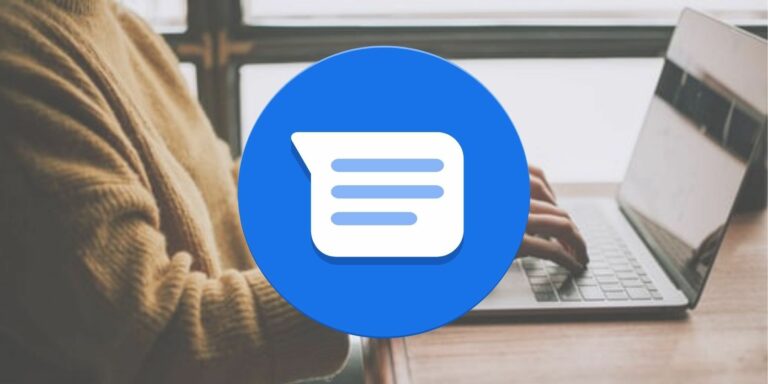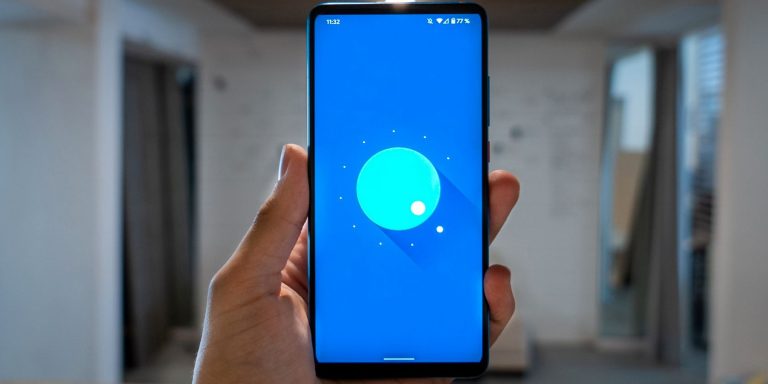Телефон Android не сканирует QR-код? Вот 8 исправлений, которые стоит попробовать
QR-коды помогают нам быстро, легко и удобно получить доступ к информации. На большинстве современных смартфонов Android все, что вам нужно сделать, это открыть приложение «Камера», навести его на QR-код, и вы почти сразу же будете перенаправлены на соответствующую веб-страницу.
Однако может быть неприятно, когда ваше Android-устройство с трудом сканирует и читает QR-код, поэтому давайте посмотрим, как это исправить.
1. Проверьте QR-код
Если QR-код четкий и в хорошем состоянии, у вас не должно возникнуть проблем со сканированием. Однако блеклый, смятый или размытый код может быть трудно сканировать. Если вы заметили пятна или царапины, попробуйте стереть их. И еще: оно хорошо освещено? Слишком много или слишком мало света с падающими на него тенями может исказить код и затруднить сканирование вашей камерой.
2. Попробуйте отсканировать несколько QR-кодов.

Программы для Windows, мобильные приложения, игры - ВСЁ БЕСПЛАТНО, в нашем закрытом телеграмм канале - Подписывайтесь:)
Теперь, если QR-код выглядит в хорошем состоянии, но ваша камера его не распознает, попробуйте отсканировать как можно больше других QR-кодов. Это поможет вам понять, связана ли проблема с единственным QR-кодом или с вашим устройством. Если ваша камера успешно сканирует и считывает другие QR-коды, но с каким-то из них возникают проблемы, возможно, проблема связана с конкретным QR-кодом.
Возможно, срок действия этого конкретного кода истек. Или разработчики, пытаясь сделать QR-код привлекательным, могли пожертвовать полезностью ради эстетики. QR-коды классически состоят из черных квадратов на белом фоне, именно для этого предназначено большинство сканеров. Однако могут возникнуть проблемы, если дизайн перевернут, используя более светлые квадраты на более темном фоне или используя два похожих цвета, что приводит к недостаточному контрасту.
Если ваша камера не может распознать ни один из QR-кодов, которые вы пробовали, возможно, проблема связана с вашим устройством, а не с кодом. Но пока не волнуйтесь; есть еще несколько исправлений, которые стоит попробовать.
3. Очистите объектив камеры.

Простым решением вашей проблемы может быть тщательная очистка объектива камеры. Точно так же, как вам нужно чистить размытые очки, чтобы ясно видеть, вам необходимо регулярно и тщательно протирать объектив камеры.
Грязь, пятна или следы от отпечатков пальцев на объективе камеры могут исказить ее способность сканировать QR-код. Аккуратно очистите линзу салфеткой из микрофибры или раствором для чистки линз. Избегайте использования грубых материалов, которые могут поцарапать линзу.
4. Отрегулируйте фокус камеры.
Если вы правильно очистили камеру, попробуйте еще раз отсканировать QR-код. На этот раз попробуйте настроить фокус камеры. Иногда камере требуется несколько секунд, чтобы сфокусироваться на изолированном объекте. Вот что вы можете сделать: Переместите устройство ближе или дальше от кода. Нажмите на экран, где появляется QR-код, чтобы помочь камере сфокусироваться.
5. Проверьте приложение камеры.
На этом этапе вам необходимо проверить камеру вашего телефона. Убедитесь, что встроенный сканер QR-кода включен. Просто щелкните значок настроек и убедитесь, что кнопка QR-кода включена.
Однако неисправной камере будет сложно отсканировать QR-код. Если камера постоянно зависает, имеет плохое разрешение или дает сбой, камере будет сложно прочитать QR-код. Закрытие всех других запущенных приложений, перезагрузка телефона или перезапуск приложения камеры могут помочь.
Если это не сработает, возможно, это проблема программного обеспечения, и вам, возможно, придется обновить свой телефон Android. Если вы подозреваете, что камера повреждена и это может быть аппаратная проблема, вам следует посетить сервисный центр для ремонта или замены.
Большинство современных смартфонов имеют встроенные в камеру сканеры. Все, что вам нужно сделать, это навести камеру на код, и она автоматически распознает его. Но на более старом телефоне камера может не иметь возможности самостоятельно сканировать QR-коды.
6. Используйте Google Объектив
Чтобы попробовать этот метод, запустите приложение Google и коснитесь значка камеры в строке поиска Google. Когда появится камера Google Lens, наведите свое устройство на QR-код. Он должен распознать код и отобразить ссылку, по которой можно перейти на веб-страницу.
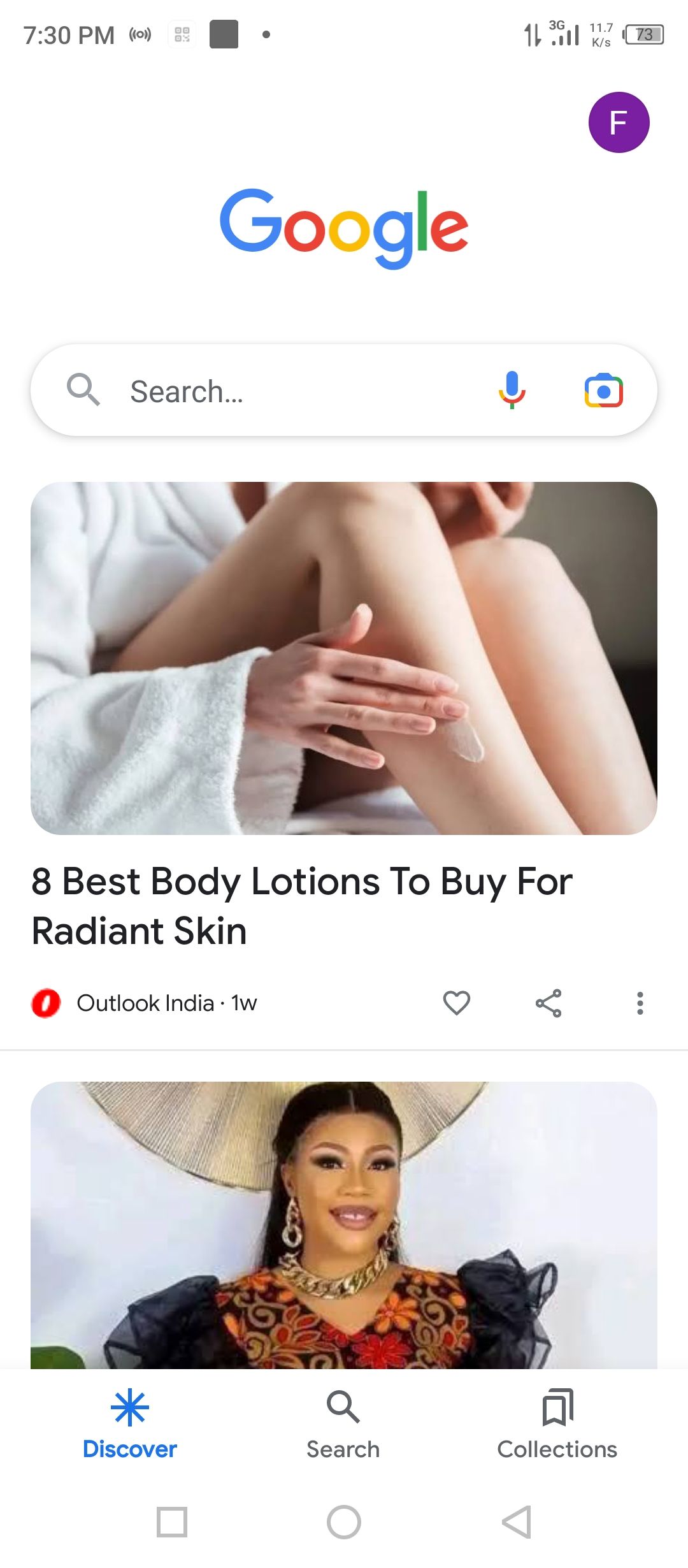
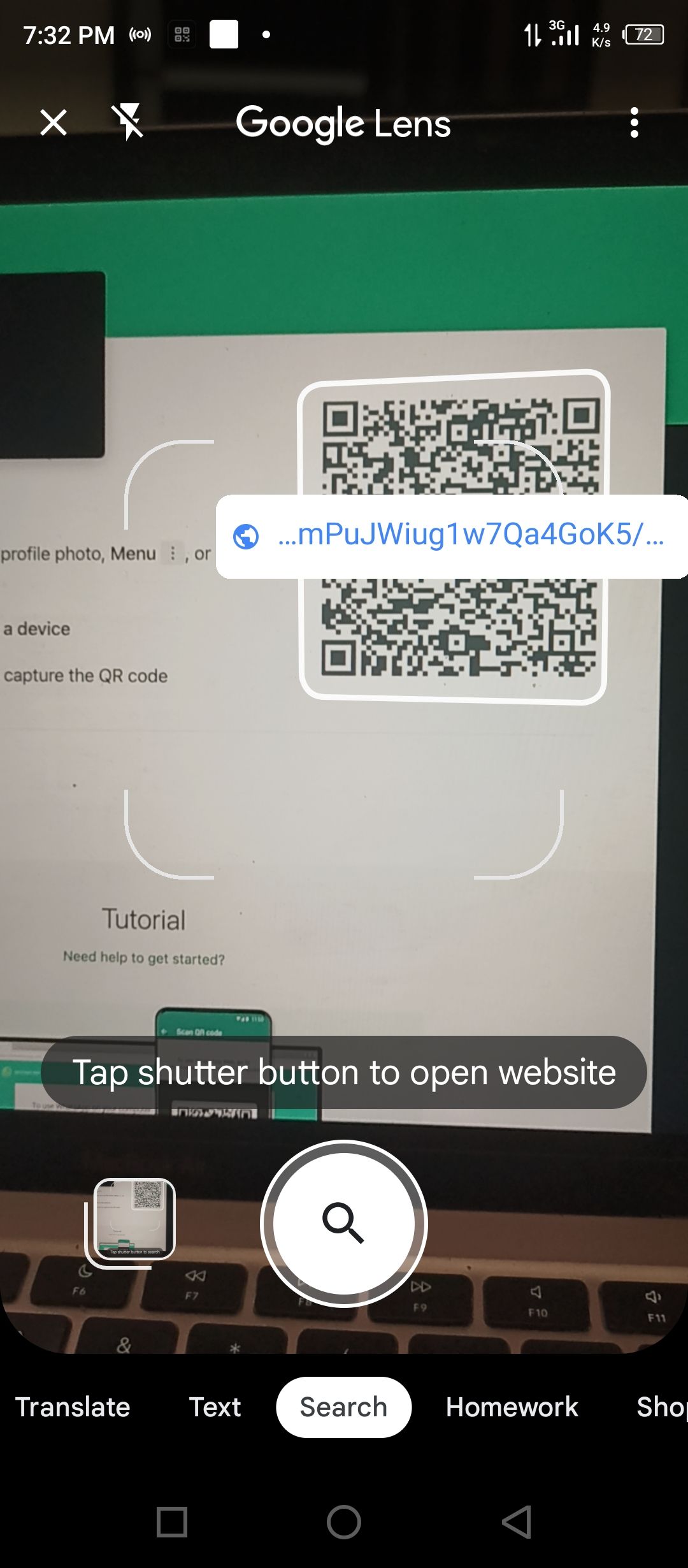
Вы также можете скачать специальный Google Объектив приложение из Play Store, а если оно вам не подходит, вы можете попробовать множество других качественных приложений для сканирования QR-кодов и штрих-кодов. Предполагая, что ваше оборудование работает нормально, вам следует найти что-нибудь, что сможет выполнить эту работу.
7. Проверьте разрешения приложения.
Возможно, вы смутно представляете, что такое разрешения для приложений Android и как они влияют на вас. Для эффективной работы приложений сканирования QR-кода им необходимы определенные разрешения, особенно доступ к камере устройства. Поэтому убедитесь, что приложению, которое вы используете, предоставлены необходимые разрешения.
Чтобы проверить и предоставить разрешения, перейдите в «Настройки» на своем устройстве Android. Прокрутите вниз до «Приложения» или «Диспетчер приложений», в зависимости от устройства. Найдите приложение QR-сканирования, которое вы используете. Нажмите «Разрешения» и убедитесь, что все необходимые разрешения, особенно разрешение камеры, включены.
8. Проверьте объем памяти телефона.
Существует множество причин, по которым приложение может перестать работать на вашем устройстве Android. Например, некоторые приложения не будут работать, если на них не будет определенного объема свободного места. Рассмотрите возможность удаления некоторых приложений или других файлов, чтобы освободить место. Вам также может потребоваться очистить кеш на вашем телефоне Android.
И, наконец, вы можете попробовать простой, но часто упускаемый из виду шаг — перезагрузить телефон. Перезагрузка устройства закрывает все фоновые процессы и обновляет систему. Он на удивление эффективен для решения многих проблем Android и может стать окончательным решением этой маленькой проблемы.
Исправить проблемы со сканированием QR-кода Android
QR-коды стали неотъемлемым инструментом в современную цифровую эпоху, и для устройств крайне важно иметь возможность эффективно их сканировать. Если вы попробовали все вышеперечисленные шаги и по-прежнему сталкиваетесь с проблемами, возможно, будет хорошей идеей получить профессиональную помощь в ремонтном центре или получить отзыв от производителя вашего устройства.